Cum să sincronizați e-mailuri, contacte și calendare Hotmail cu iPhone-ul dvs. utilizând ActiveSync (cu Push!)

De pe iPhone, iată cum funcționează:
Adăugați un cont Hotmail pe iPhone
1. Din ecranul de pornire, atingere Setări.
2. Atingere Mail, Contacte, calendare
3. Atingere Adaugă cont…
4. Atingere Microsoft Exchange
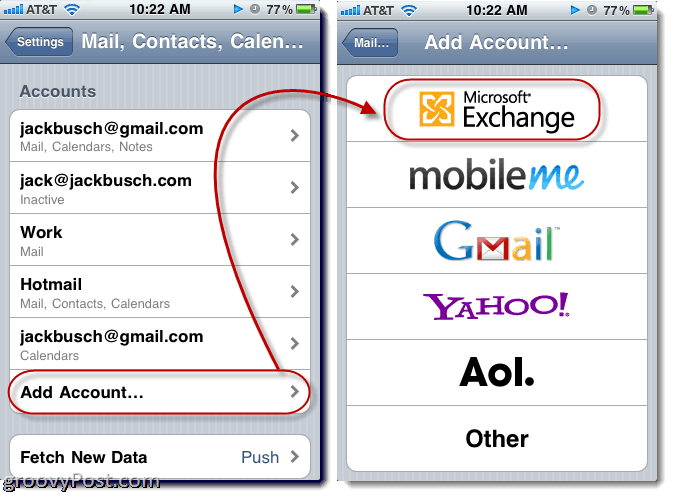
5. În E-mail , introduceți întreaga adresă de e-mail. De exemplu, groovinjackman@hotmail.com
6. Paraseste Domeniu câmp gol.
7. introduce întreaga dvs. adresă de e-mail în Nume de utilizator camp. Din nou, utilizați întreaga adresă: groovinjackman@hotmail.com
8. introduce parola dvs. în Parola camp. Aceasta este ceea ce ați introduce dacă v-ați fi conectat la http://mail.live.com.
9. introduce un potrivit Descriere. În mod implicit, se va spune „Exchange”, care este puțin vag. Vă recomand să tastați Hotmail sau altceva mai semnificativ.
10. Atingere Următor →. iOS 4 va face o mică verificare și va apărea cu un nou câmp etichetat Server.
11. Tip m.hotmail.com în Server camp. Atingere Următor →.
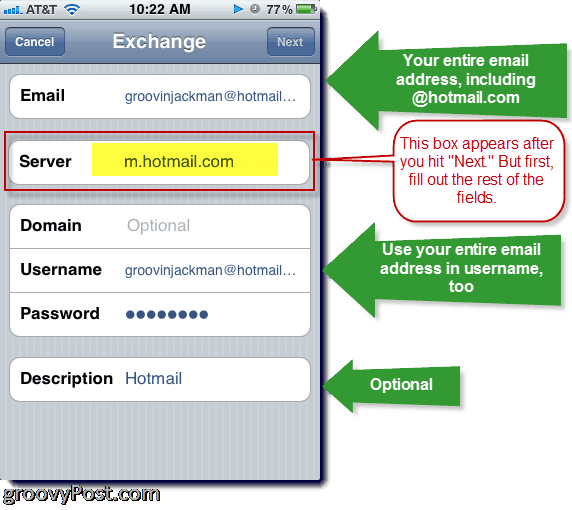
Acum, ar trebui să vedeți insigne mici lângă poșta dvs. ori de câte ori aveți mesaje noi în contul dvs. Hotmail.
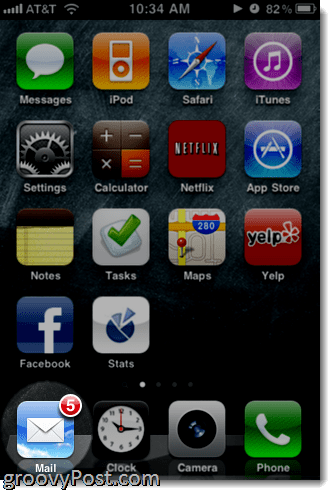
Dacă aveți mai multe conturi de e-mail configurate pe iPhone, puteți alege Mesaje primite Hotmail sau vizualiza toate Mesaje primite, inclusiv contul Hotmail.
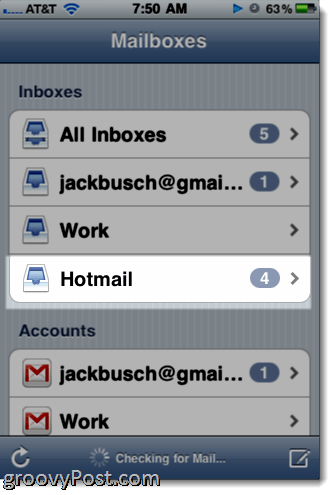
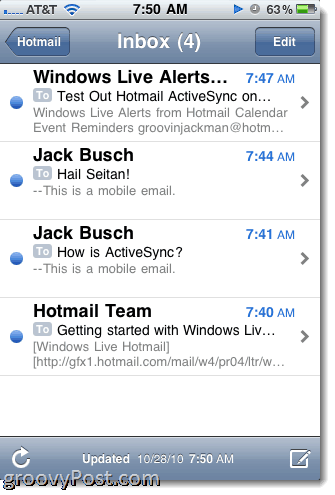
Dacă doriți să trimiteți un e-mail utilizând serverul Hotmail, pur și simplu atingere în Din atunci când compuneți un e-mail și alegeți adresa dvs. Hotmail. În mod implicit, iPhone-ul va încerca să seteze câmpul De la aceeași adresă care a primit e-mailul.
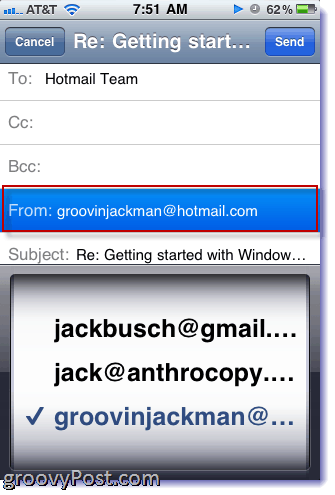
În mod implicit, EAS va sincroniza numai ultimele 3 zile de e-mail din căsuța de e-mail. Puteți schimba acest lucru revenind în Setări și Mail, Contacte, calendare și atingând contul Hotmail pe care tocmai l-ați creat pe iPhone. Aproape de jos, veți vedea o opțiune pentru Mail Days to Sync pe care le poți modifica după cum consideri potrivit. Același lucru este valabil și pentru Expediați dosare de e-mail pentru a împinge.

Abilitatea de a alege ce dosare de e-mail să împingețieste util să spuneți, dacă doriți doar să trimiteți e-mailurile care au fost direcționate către un folder urgent pe care l-ați configurat în Windows Live Hotmail. În acest fel, iPhone-ul dvs. nu va buzz de fiecare dată când primiți un buletin informativ Beef Jerky Store, o notificare Facebook sau alte e-mailuri neesențiale.
În ecranul Setări poștă, puteți alege, de asemeneadacă doriți sau nu să vă sincronizați calendarele și persoanele de contact. Rețineți că, dacă alegeți să vă sincronizați contactele, iOS 4 vă va întreba dacă doriți să aruncați toate contactele iPhone existente. Asta pentru a nu ajunge la contacte dublate. Nu recomand acest lucru, doar pentru că sunt paranoic că voi pierde un contact care nu se afla deja în contactele mele Windows Live Mail.
Sincronizarea calendarelor dvs. Hotmail este mult mai micănervos. În loc să suprascrieți evenimente, le pune pur și simplu pe celelalte calendare. Dacă doriți să afișați sau să ascundeți anumite calendare, pur și simplu atingere calendare în colțul din stânga sus.
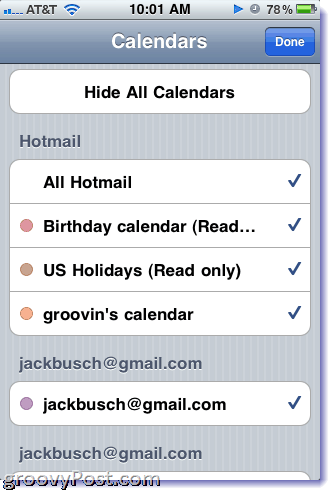
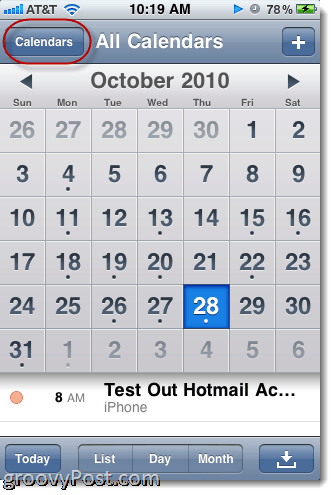
La fel, atunci când adăugați evenimente de pe iPhone, puteți alege calendarul cu care să îl sincronizați emoționant în Calendar câmp în Adaugă eveniment dialog.
Aceasta este practic tot ce trebuie să știți despre cum să vă jucați Hotmail și iPhone-ul împreună frumos. Bucurați-vă!










Lasa un comentariu